Подготовка к вводу данных отслеживания
Использовать обновление по графику удобно для задач, выполняемых по плану. В таком случае вам не придется вводить для каждой из них информацию о ходе выполнения – программа сама определит процент выполнения задачи на текущий момент.
Нажатие кнопки Reschedule Work (Изменить график работ), расположенной третьей на панели инструментов, приводит к тому, что все трудозатраты выделенной задачи, которые должны были быть выполнены до даты отчета и до сих пор не выполнены, переносятся на время после даты отчета.
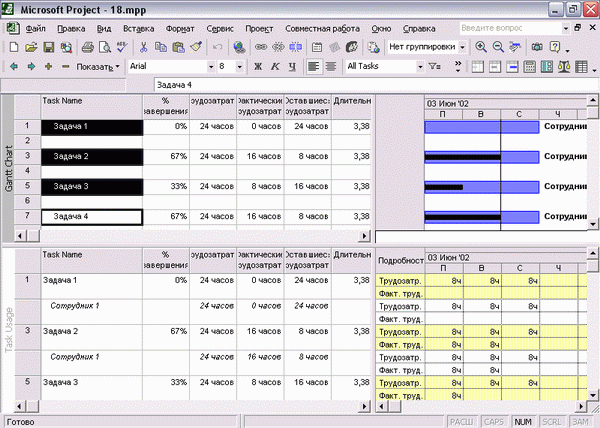
Рис. 19.29. Обновление задач по графику
Если задача не началась до даты отчета, то программа переместит начало задачи на более поздний срок, используя ограничение типа Start No Earlier Than (Начало не ранее). Если же задача начата, но ее выполнение отстает от расписания, то MS Project перенесет невыполненный фрагмент задачи так, чтобы его выполнение начиналось после указанной даты.
Например, в файле 19.mрр мы сохранили Задачу 2 из файла 18.mpp и скопировали ее в Задачу 3. Затем мы перенесли дату отчета на один день вперед, и получилось, что выполнение задачи отстает от расписания на один день. После того как мы выделили Задачу 3 и нажали кнопку Reschedule Work (Изменить график работ), этот день трудозатрат был перенесен так, чтобы начинаться после даты отчета, а в задачу был добавлен перерыв (рис. 19.30, файл 19.mрр).
При изменении графика используется тот же принцип, что и при переносе оставшихся частей задачи вперед к дате отчета (см. раздел "Дата отчета и ввод фактических данных"). Отличие между использованием флажка и кнопки Reschedule Work (Изменить график работ) заключается в том, что при установленном флажке оставшиеся части задач переносятся к дате отчета только при вводе фактической информации о задаче, а используя кнопку, можно перенести оставшиеся трудозатраты вперед в любой момент.
Эта возможность полезна, потому что часто при вводе фактических данных ход выполнения задачи соответствует плану и установка флажка не перенесет оставшуюся работу на более поздний срок. А в будущем, когда отклонение от плана появилось, а новых фактических данных о выполнении задачи еще нет, только с помощью этой кнопки можно автоматически перенести вперед планируемые работы.
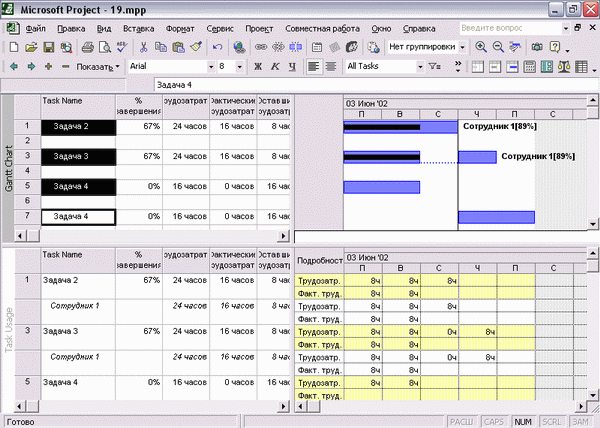
Рис. 19.30. Перенос невыполненных задач и их частей вперед
Кроме того, с помощью кнопки Reschedule Work (Изменить график работ) можно автоматически переносить вперед задачи, выполнение которых еще не началось. Например, в файле 19.mрр мы создали Задачу 4, выполнение которой не началось до даты отчета. Если выделить эту задачу и нажать кнопку Reschedule Work (Изменить график работ), то задача переносится в плане так, чтобы начинаться после даты отчета (см. рис. 19.30).
